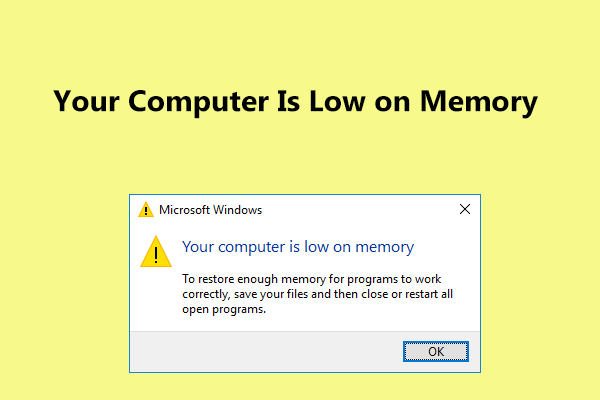Você quer saber se pode rodar o PUBG no seu PC? Tem dúvidas sobre quanta RAM é necessária para conseguir rodar esse jogo? Não sabe se dá para jogar o PUBG em um PC com 4GB de RAM? Nesse post, trazemos todas as respostas e informações que você precisa saber. Aqui, a equipe das Soluções MiniTool analisa em detalhes os requisitos mínimos e recomendados do PUBG. Além disso, mostramos como verificar as especificações do seu PC e o que fazer se sua máquina não é compatível com os requisitos mínimos.
Posso rodar o PUBG no meu PC?
PUBG, abreviação de PlayerUnknown’s Battlegrounds, é um jogo de batalha de tiro multiplayer online onde 100 jogadores lutam pela sobrevivência entre si. Os jogadores podem entrar na partida sozinhos, em pares ou em pequenas equipes de quatro pessoas, e a última equipe ou pessoa viva vence o jogo.
Desde o lançamento do PUBG, ele tem sido bastante bem recebido por um grande número de usuários. Talvez você também queira testar esse jogo no seu PC.
Antes de começar a jogar, você provavelmente deve estar se perguntando: será que posso rodar o PlayerUnknown’s Battlegrounds no meu PC? A resposta é: se o seu PC satisfaz os requisitos do PUBG, é perfeitamente possível rodar esse jogo.
Então, quais são os requisitos do PUBG para PC? Na seção seguinte, vamos analisar cada um deles em detalhes. Continue lendo!
Requisitos do sistema para o PUBG
Nesta parte, mostraremos os requisitos mínimos e as especificações recomendadas do PUBG em detalhes.
Requisitos mínimos para rodar o PUBG
Se você quiser jogar o PUBG sem gastar com upgrades, deve garantir que o seu computador conta com os requisitos mínimos do sistema. De acordo com a Steam, esses são os requisitos mínimos:
- Tipo de sistema: somente Windows de 64 bits
- Sistema operacional: Windows 7, Windows 8.1 e Windows 10
- Memória: 8GB de RAM
- Processador: Intel Core i5-4430 ou AMD FX-6300
- Placa gráfica: NVIDIA GeForce GTX 960 2GB ou AMD Radeon R7 370 2GB
- DirectX: Versão 11
- Armazenamento: 30GB de espaço disponível
- Rede: conexão com internet de banda larga
Normalmente, ao jogar PUBG com os requisitos mínimos de PC, o FPS médio pode chegar a 40 a 50 – mas esse número pode cair para 25 a 30 FPS durante as partes mais intensas do jogo. Então, embora você possa executar o PUBG com os requisitos mínimos, a experiência do usuário pode não ser boa.
Especificações recomendadas para o PUBG
Como todos sabem, rodar jogos em um PC que só atende aos requisitos mínimos de sistema raramente reflete uma experiência ideal de jogo – e o PUBG não é exceção. Para conseguir alcançar 60 FPS ou mais no jogo, listamos os requisitos de PC recomendados pelo PUBG abaixo.
- Sistema operacional: Windows 7 de 64 bits, Windows 8.1 e Windows 10
- Memória: 16GB de RAM
- Processador: Intel Core i5-6600k / AMD Ryzen 5 1600
- Placa gráfica: NVIDIA GeForce GTX 1060 3GB / AMD Radeon RX 580 4 GB
- DirectX: Versão 11
- Armazenamento: 30GB de espaço disponível
- Rede: conexão com internet de banda larga
Com esta compilação de PC (Windows 10), o FPS médio pode chegar a 60-80, o máximo pode ficar em torno de 100 e o mínimo pode ser 45 durante lutas intensas.
Como verificar as especificações básicas do seu PC?
Após saber quais são os requisitos do PUBG para PC, incluindo os mínimos e recomendados, você deve verificar as especificações básicas do seu PC antes de adquirir e instalar o jogo. Siga as instruções abaixo para conferi-las:
Passo 1: pressione as teclas Windows e R no teclado ao mesmo tempo para iniciar a janela Executar.
Passo 2: digite dxdiag na caixa de texto e clique em OK.
Passo 3: na janela pop-up, você pode ver as informações do sistema operacional, processador, memória e versão do DirectX.
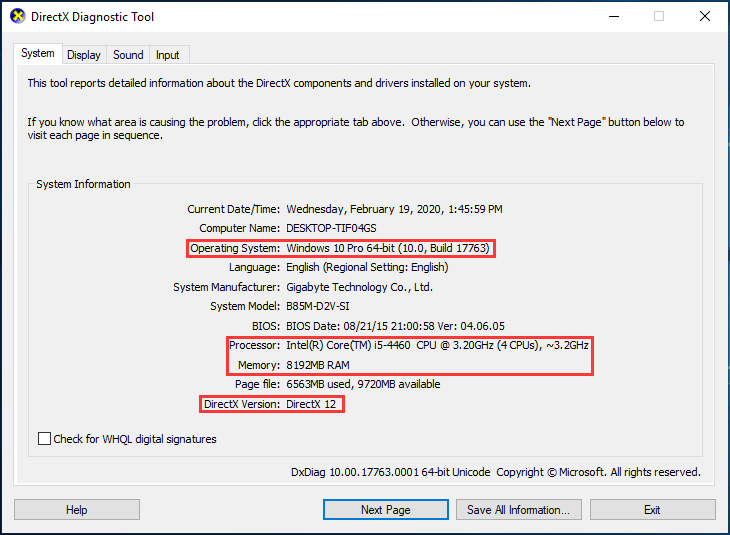
Passo 4: vá para a aba Vídeo para saber algumas informações sobre sua placa gráfica.
Teste de requisitos do sistema para o PUBG
Após seguir o tutorial de verificação acima, você já deve saber se pode executar o PUBG no seu PC. No entanto, nem sempre os usuários conseguem confirmar se o PlayerUnknown’s Battlegrounds pode ser executado no computador, mesmo após conferir as especificações do sistema. Nesse caso, pode ser útil fazer um teste de requisitos de sistema para o PUBG.
Passo 1: clique neste link para acessar o site de teste.
Passo 2: digite PUBG na caixa de pesquisa, escolha uma edição como PUBG Lite e clique em Can You Run It.
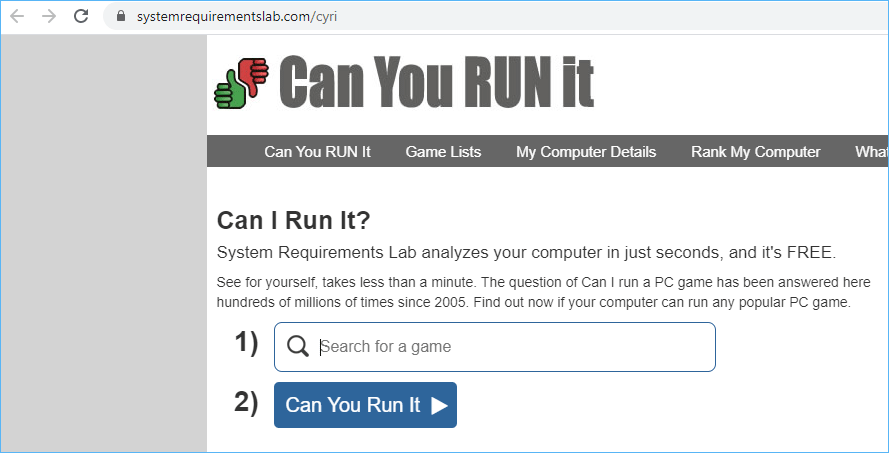
Passo 3: o site vai mostrar os requisitos de sistema do PUBG PC Lite. É só clicar no botão Can You Run It.
Passo 4: o aplicativo de detecção será baixado no seu PC.
Passo 5: após o download, o aplicativo executará a verificação de hardware e o resultado será exibido no navegador, como mostrado na figura a seguir.
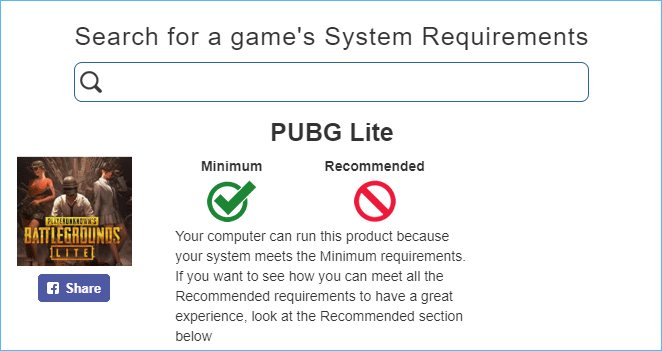
Este método de teste foi recomendado por alguns usuários do Quora e é amplamente utilizado.
O que fazer se o seu PC não atende aos requisitos do PUBG
Após verificar as especificações do seu PC ou testar os requisitos do PlayerUnknown’s Battlegrounds para PC, você já deve saber claramente se a máquina pode rodar o PUBG ou não.
No entanto, o que fazer se o seu PC não atende aos requisitos mínimos para jogar o PUBG, mas mesmo assim você quer testar o jogo em seu tempo livre? A aquisição de um novo PC tem um custo muito elevado – nesse caso, a melhor opção é fazer upgrade do hardware da sua máquina.
Nos parágrafos seguintes, mostraremos algumas dicas com base nos requisitos mínimos do PUBG.
O sistema operacional não atende aos requisitos
Se você estiver executando uma versão de 32 bits do Windows 7, 8.1 ou 10, o PUBG não poderá ser executado. Para rodar o jogo, verifique se você está usando um sistema de 64 bits.
Como fazer upgrade do seu sistema operacional Windows de 32 bits para 64 bits? A única forma é reinstalar o sistema. Observe que a reinstalação do sistema apagará seus dados. Assim, antes de fazer o upgrade, é recomendável fazer backup de seus arquivos importantes, principalmente itens salvos na área de trabalho e partição do sistema.
Fazendo backup de arquivos antes do upgrade de 32 bits para 64 bits
Para fazer backup dos seus arquivos, recomendamos usar o MiniTool ShadowMaker, um software de backup de PC profissional. Esse programa foi projetado para fazer backup tanto por imagem quanto pelo método de sincronização, além de oferecer um recurso de backup automático. É só baixar a edição de teste no botão abaixo para conferir.
MiniTool ShadowMaker TrialClique para baixar100%Limpo e seguro
Passo 1: inicie a versão de teste do MiniTool ShadowMaker (gratuita por 30 dias) para começar.
Passo 2: vá para a interface Backup ou Sincronização e selecione a origem e destino.
Passo 3: execute a tarefa de backup clicando em Fazer backup agora ou Sincronizar agora.
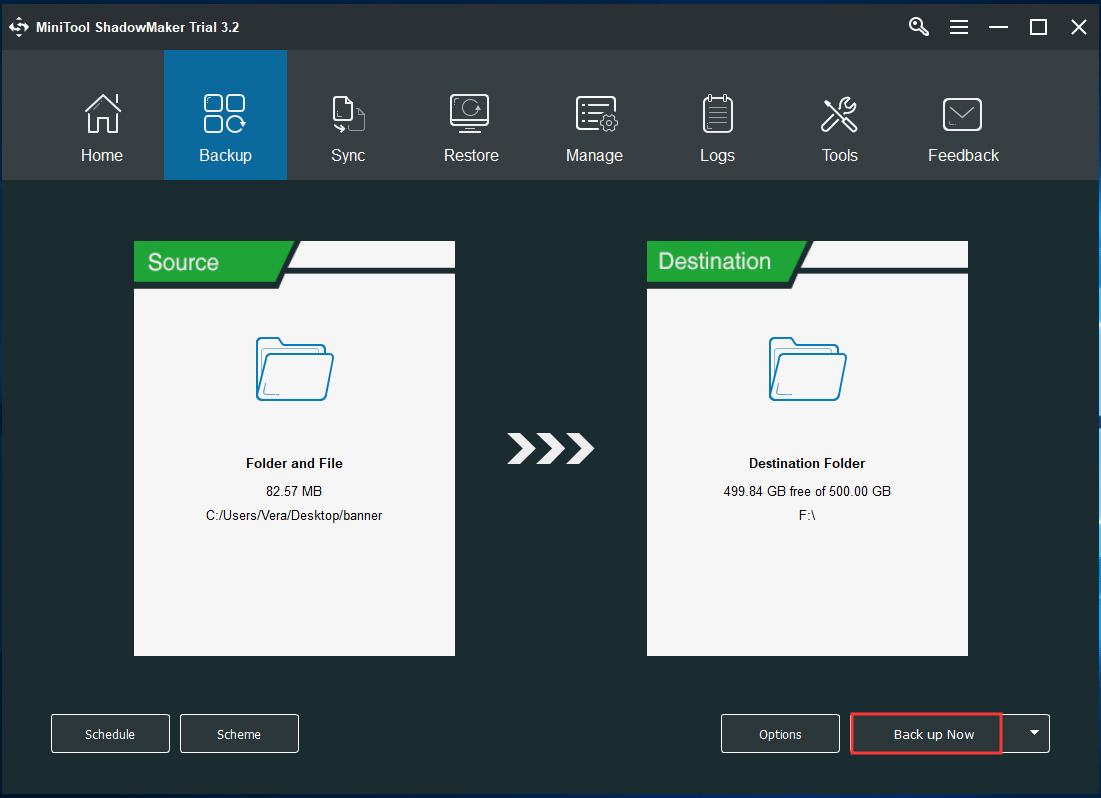
Faça o upgrade de 32 bits para 64 bits por reinstalação
Em seguida, você pode executar a atualização do sistema. Basta preparar um arquivo ISO de instalação, gravá-lo em um pen drive ou unidade USB, inicializar o PC a partir desse dispositivo e começar a instalar seu sistema.
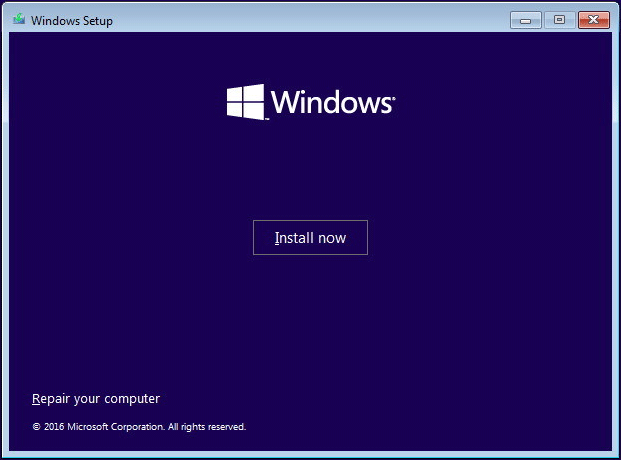
O post Como fazer upgrade de 32 bits para 64 bits no Win10/8/7 sem perder dados oferece informações mais detalhadas sobre o processo.
Memória inferior a 8GB
Se seu PC tem menos de 8GB de RAM, será preciso adicionar memória a esse computador. Confira algumas dicas a seguir:
- Verifique a quantidade de RAM que seu computador tem instalada no momento.
- Verifique a quantidade de RAM compatível com seu computador e sistema operacional.
- Veja qual formato de RAM é compatível com sua placa-mãe.
- Determine a velocidade do relógio.
- Compre módulos de RAM em pares.
- Instale a RAM em seu PC ou notebook.
Para obter mais informações, consulte este post: Quer saber como instalar RAM em notebooks? Confira esse guia simplificado!.
Seu processador não atende aos requisitos do PUBG para PC
Se o módulo do processador for de um modelo inferior ao Intel Core i5-4430 ou AMD FX-6300, o PUBG não consegue rodar no computador. Nesse caso, é preciso fazer upgrade da CPU para garantir que o jogo possa ser executado normalmente.
Siga o guia abaixo:
1. Escolha um processador
- Procure se aprofundar sobre o funcionamento de processadores e placas-mãe.
- Conheça as limitações do seu computador e encontre um modelo da placa-mãe compatível com seu PC.
- Determine o tipo de soquete do processador usado pela placa-mãe.
- Encontre um processador compatível com sua placa-mãe.
- Encontre uma nova placa-mãe para seu processador, se necessário.
- Compre seu processador.
2. Instale o processador
- Desligue, desconecte o computador e posicione o gabinete de lado.
- Remova o painel lateral e localize a placa-mãe.
- Remova o dissipador de calor.
- Verifique a posição do processador atual e remova-o.
- Instale sua nova placa-mãe, se necessário.
- Conecte o novo processador e reinstale o dissipador de calor.
- Conecte novamente todos os componentes desconectados, remonte e ligue o computador.
Para obter mais informações, consulte este post – Como fazer upgrade de um processador.
O armazenamento é inferior a 30GB
Se a unidade onde você deseja instalar o PUBG tem menos de 30 GB, você pode tomar espaço emprestado de outra partição se tiver espaço em disco suficiente. Para fazer isso, você pode usar o gerenciador de partições MiniTool Partition Wizard, que ajuda você a estender uma partição facilmente. Leia o post Duas formas de estender uma partição no Windows 10 sem perder dados para saber mais.
Outras dicas:
- Se a placa gráfica não atender aos requisitos do PUBG, faça o upgrade. Existem vários guias simplificados online que ensinam como fazer esse trabalho.
- Se a versão do DirectX for inferior, instale uma nova versão. Para saber mais, consulte este artigo da Microsoft: Como instalar a versão mais recente do DirectX.
Após terminar todas a verificações, configurações e instalações, seu PC deve star pronto para instalar e jogar o PUBG.
Na próxima parte, mostraremos alguns requisitos do PUBG em outras plataformas. Se você pretende explorar outras opções para jogar esse jogo, continue lendo.
Requisitos do PUBG para Android ou iOS
Além de jogar o PUBG no PC, você pode rodá-lo em dispositivos Android ou iOS. Nesse caso, você deve baixar a versão do jogo PUBG Mobile.
Para dispositivos Android, as especificações recomendadas exigem que você tenha Android 5.1.1 ou superior e pelo menos 2GB de RAM. Os dispositivos iOS devem ser iPhone 5S ou mais recentes, iPad mini 2 ou mais recentes, iPad Air ou mais recentes, iPad Pro ou mais recentes, iPod touch (6ª geração) e iPad (5ª geração) ou mais recentes.
Requisitos do sistema para emuladores do PUGB Mobile
Alguns de vocês podem querer jogar o PUBG Mobile no PC. Infelizmente, esta edição só é compatível com dispositivos Android ou iOS e não roda em computadores.
Para atender às suas necessidades, algumas empresas como a Tencent oferecem um emulador do PUBG Mobile para PC, para que você possa jogar essa versão móvel no seu computador. Nesse caso, seu PC também precisa atender a alguns requisitos mínimos, conforme mostrado abaixo:
- Sistema operacional: Windows 10, 8.1, 8 e 7
- Memória: pelo menos 3GB de RAM
- CPU: Dual core da Intel ou AMD a 1,8 GHz.
- GPU: NVIDIA GeForce 8600/9600GT, ATI/AMD Radeon HD2600/3600.
- DirectX: Versão 9.0c
- Armazenamento: 1GB de espaço livre
Conclusão
Neste post, analisamos detalhadamente os requisitos do PUBG para PC (incluindo requisitos mínimos e especificações recomendadas), ensinamos como fazer o teste de requisitos do sistema para verificar a compatibilidade com o PUBG, mostramos o que fazer quando o PC não atende aos requisitos e, por fim, trouxemos algumas outras informações relacionadas.
Se você tiver alguma sugestão ou dúvida, deixe um comentário abaixo ou entre em contato com nossa equipe em [email protected].